硬盘同步文件:详细介绍这几种!
本文详细介绍了四种不同的工具(Rsync、SyncToy、傲梅轻松备份和OneDrive),并深入阐述了它们在实现硬盘同步文件过程中的具体操作步骤,为读者提供了全面而实用的指南。
在我们的日常生活和工作中,硬盘文件同步已成为一个不可或缺的需求。无论是为了备份重要的数据,还是为了在多个设备之间无缝共享文件,文件同步的角色愈发重要。有效的文件同步工具可以帮助我们确保数据的一致性,简化跨设备的数据管理任务。本文将探讨几种常见的文件同步工具,并详细说明它们在实现硬盘同步过程中的具体操作步骤。
SyncToy是微软提供的一款Windows系统下的文件同步工具,帮助用户在不同目录或设备之间同步文件。其主要特点包括:
使用SyncToy进行硬盘文件同步的步骤如下:
1.1 下载和安装SyncToy:
从Microsoft官方网站下载并安装SyncToy。
1.2 启动SyncToy:
安装后,启动SyncToy应用程序。
1.3 创建同步任务:
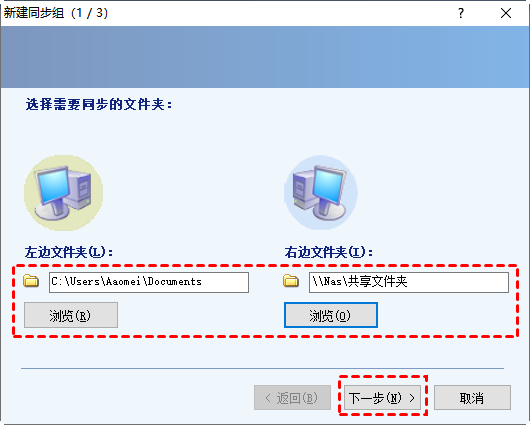
1.4 选择同步类型:
选择同步类型如镜像同步、单向同步或增量同步。
1.5 预览和运行同步任务:
完成设置后,点击“完成”并选择“同步”以开始任务。
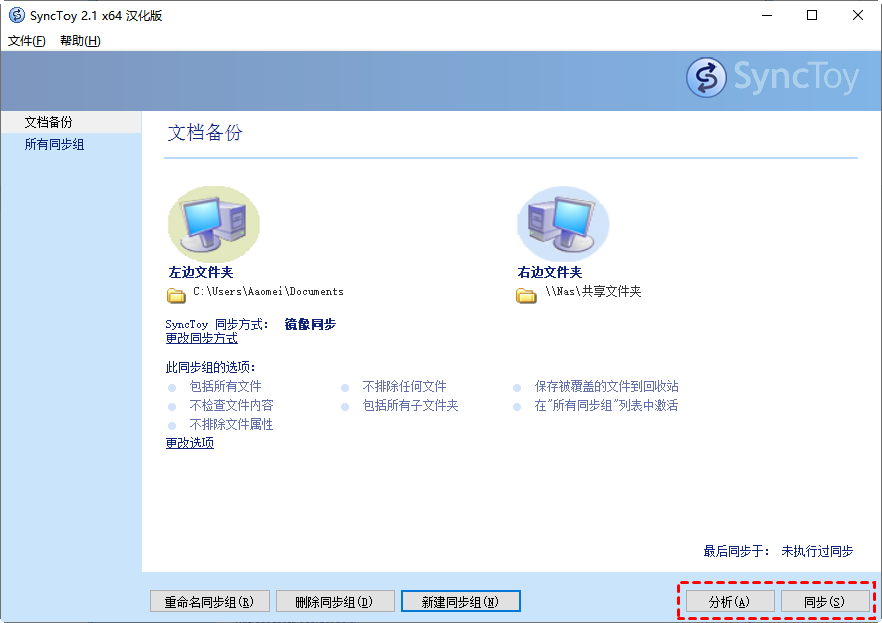
通过Windows任务计划程序,可以定期运行SyncToy同步任务。
Rsync(Remote Sync)是一款强大的文件同步工具,广泛用于Linux系统的硬盘文件同步。以下是Rsync的主要特点:
以下是使用Rsync进行硬盘文件同步的具体步骤:
2.1 安装Rsync:在需要同步的两台电脑上安装Rsync。
对于Linux系统,使用以下命令进行安装:
sudo apt-get install rsync
对于Windows系统,可以使用Cygwin或MinGW等工具安装Rsync。
2.2 执行同步命令:
在命令行中输入以下命令来执行文件同步:
rsync -avz --progress source_directory/ user@destination_ip:destination_directory/
其中,source_directory为源目录,user为目标设备的用户名,destination_ip为目标设备的IP地址,destination_directory为目标目录。

相比于Rsync和SyncToy,傲梅轻松备份提供了更为全面和友好的硬盘文件同步解决方案。以下是傲梅轻松备份的主要优势:
使用傲梅轻松备份进行硬盘文件同步的步骤如下:
3.1 安装傲梅轻松备份:
从下载中心获取并安装傲梅轻松备份。
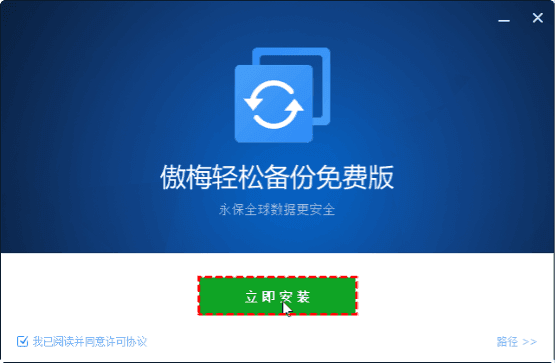
3.2 升级到VIP版:
启动应用程序并按照步骤升级到VIP,以获得更多高级同步功能。
3.3 选择“同步”功能:
在主界面中选择“同步” -> “基本同步”,也可以选择其他同步模式。
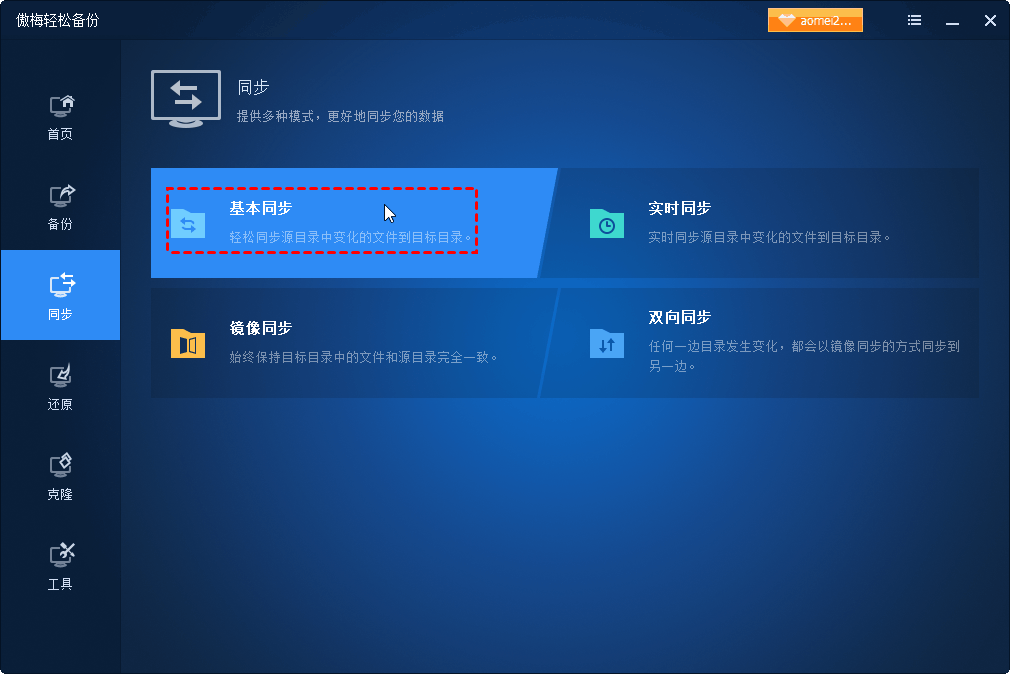
3.4 配置同步任务:
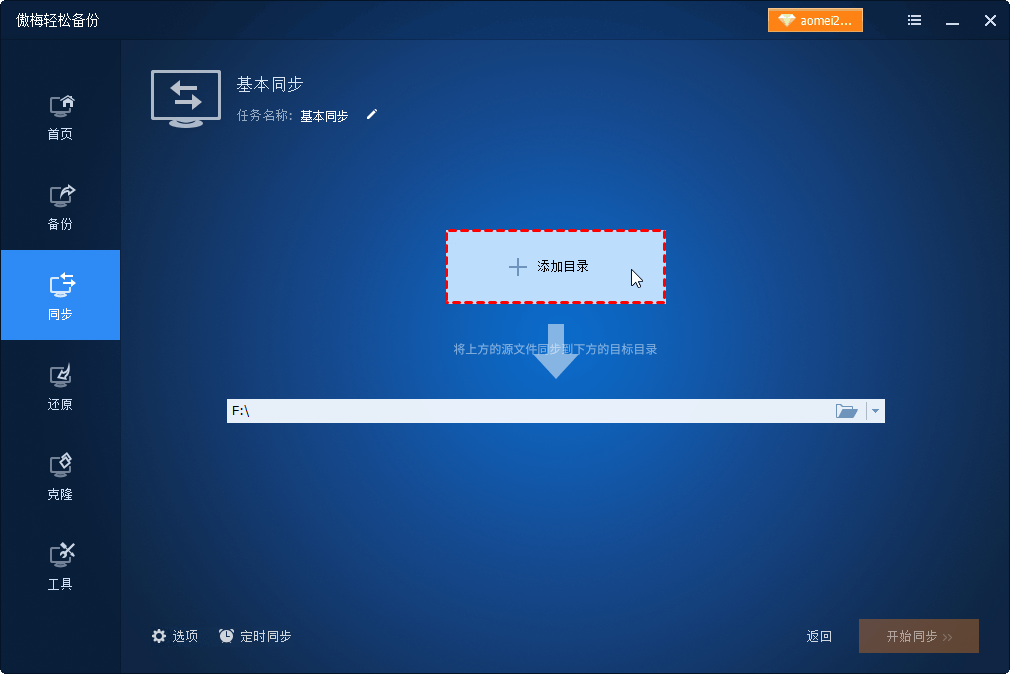
3.5 设定定时任务:
点击“计划”,根据需要设置任务运行时间,如每日、每周等。
3.6 运行同步任务:
完成设置后,点击“执行”以开始同步任务。
这样,您就能轻松实现硬盘文件同步,确保数据的完整性和安全性。
通过上述工具,我们可以轻松实现硬盘同步文件。在使用这些工具时,需注意版本兼容性、权限配置和定期检查同步任务等问题,以确保同步过程的稳定和安全。综合考虑个人需求和系统环境,选择适合自己的文件同步工具,将大大提高工作效率,使文件管理变得更加便捷。